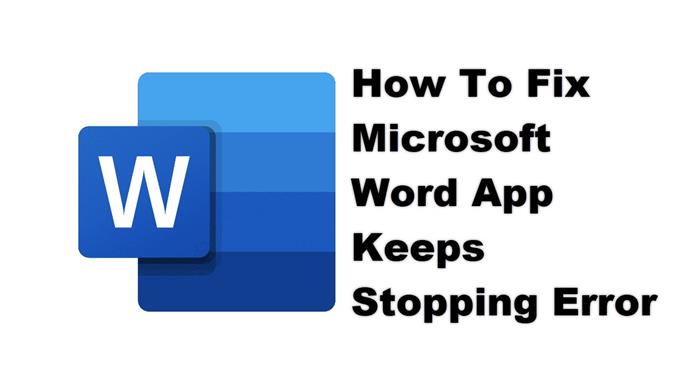Microsoft Word -sovellus pysähtyy jatkuvasti -virhe ilmenee yleensä sovelluksen avaamisen jälkeen tai jopa silloin, kun se on jo käynnissä. Tämä johtuu vioittuneista väliaikaisista tiedoista tai vioittuneesta sovellustiedostosta. Korjataksesi tämän sinun on suoritettava useita vianetsintävaiheita puhelimellasi.
Microsoft Word -sovelluksen avulla voit paitsi lukea ja muokata asiakirjoja puhelimellasi, mutta se toimii myös PDF-lukijana, jonka avulla voit lukea PDF-tiedostoja tai e-kirjoja ollessasi liikkeellä. Tämä on kätevä sovellus, sillä sen avulla voit tehdä viime hetken tarkistuksia asiakirjoihisi matkoilla. Tämän sovelluksen voi ladata ilmaiseksi Google Play Kaupasta, mutta sen kaikkien ominaisuuksien avaamiseksi tarvitset Microsoft 365 -tilin.
Mitä tehdä, kun Microsoft Word -sovellus pysähtyy jatkuvasti Android -puhelimessasi?
Yksi ongelma, jota saatat kohdata käyttäessäsi tätä sovellusta mobiililaitteellasi, on, kun saat ”valitettavasti sovellus on pysähtynyt” -virheen. Tässä on mitä sinun on tehtävä korjataksesi tämän.
Ensin tehtävät asiat:
- Käynnistä puhelin uudelleen.
- Varmista, että puhelimesi käyttää uusinta ohjelmistoversiota.
- Varmista, että Word on päivitetty uusimpaan versioon Google Play Kaupasta.
- Varmista, että puhelimessasi on hyvä Internet-yhteys, olipa Wi-Fi tai mobiilidata.
Tapa 1: Tyhjennä Microsoft Wordin välimuisti ja tiedot
On erittäin todennäköistä, että tämä ongelma johtuu sovellukseen tallennetuista vioittuneista väliaikaisista tiedoista. Jos tämä on syyllinen, sinun on tyhjennettävä sovelluksen välimuisti ja tiedot. Huomaa, että seuraavat tarkat vaiheet voivat vaihdella Android -laitteellasi.
Tarvittava aika: 3 minuuttia.
Sovelluksen väliaikaisten tietojen poistaminen
- Napauta Asetukset.
Voit tehdä tämän pyyhkäisemällä ylös aloitusnäytöstä ja napauttamalla sitten Asetukset -kuvaketta.
- Napauta Sovellukset ja ilmoitukset.
Tässä voit hallita sovellusasetuksiasi.
- Napauta Näytä kaikki sovellukset.
Tämä luetteloi kaikki puhelimeesi asennetut sovellukset.
- Napauta Word.
Tämä avaa sovelluksen lupailmoituksen ja tallennustiedot.
- Napauta Tallennus ja välimuisti.
Tämä avaa sovelluksen tallennus- ja käyttöoikeusasetukset.
- Napauta Tyhjennä tallennus ja Tyhjennä välimuisti ja varmista sitten toimintasi.
Tämä poistaa sovelluksen tallentamat väliaikaiset tiedot.
Kun sovellus on palautettu alkuperäiseen tilaansa, yritä tarkistaa, ilmeneekö ongelma edelleen.
Tapa 2: Asenna Word uudelleen korjataksesi sovelluksen, joka pysäyttää ongelman
Jos välimuistin ja tietojen tyhjentäminen ei toimi, ongelma saattaa johtua vioittuneesta sovelluksen asennuksesta. Jos näin on, sinun pitäisi vain poistaa sovellus ja ladata ja asentaa uusi versio Google Play -kaupasta.
Kun olet suorittanut yllä luetellut vaiheet, voit korjata Word -sovelluksen pysäytysvirheen Android -puhelimessasi.
Käy androidhow Youtube -kanavallamme saadaksesi lisää vianetsintävideoita.
Lue myös:
- Microsoft PowerPoint -sovelluksen kaatumisen korjaaminen Androidissa